השתמש בתמונות Google כשומר מסך ב- Chromecast עם Google TV
Chromecast טלוויזיה בגוגל חיתוך כבל / / October 30, 2020
עודכן לאחרונה ב
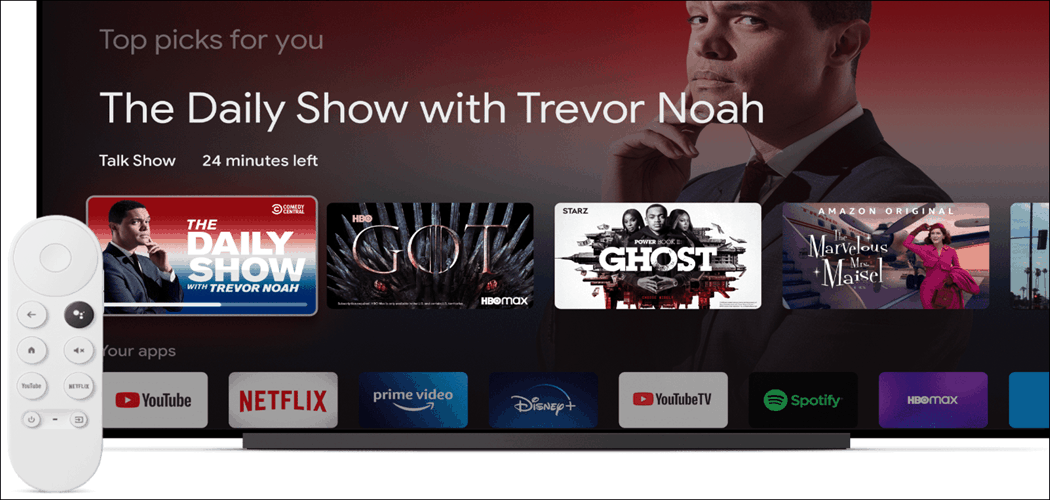
ה- Chromecast עם Google TV יציג אוסף של תמונות כלליות כאשר הוא לא משתמש במכשיר באופן פעיל. אבל אתה יכול להוסיף תמונות Google משלך. הנה איך.
כאשר אינך משתמש ב- Chromecast שלך באופן פעיל עם Google TV הוא מציג תמונות מלאי כשומר המסך. אבל אולי כדאי להפוך את זה לחוויה אישית יותר על ידי שימוש בתמונות משלך. למרבה המזל אתה יכול לעשות בדיוק את זה על ידי קישורו לתמונות Google. כך ניתן לעשות זאת.
הגדר את תמונות Google כשומר מסך של Google TV
כדי להתחיל הדבר הראשון שעליך לעשות הוא לתפוס את השלט ולנווט אל תמונת הפרופיל שלך. בחר אותו ואז לחץ הגדרות.
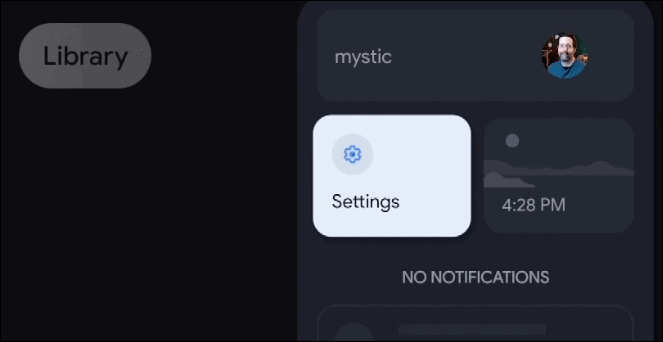
לאחר מכן, פעם אחת בהגדרות גלול מטה ובחר מערכת.
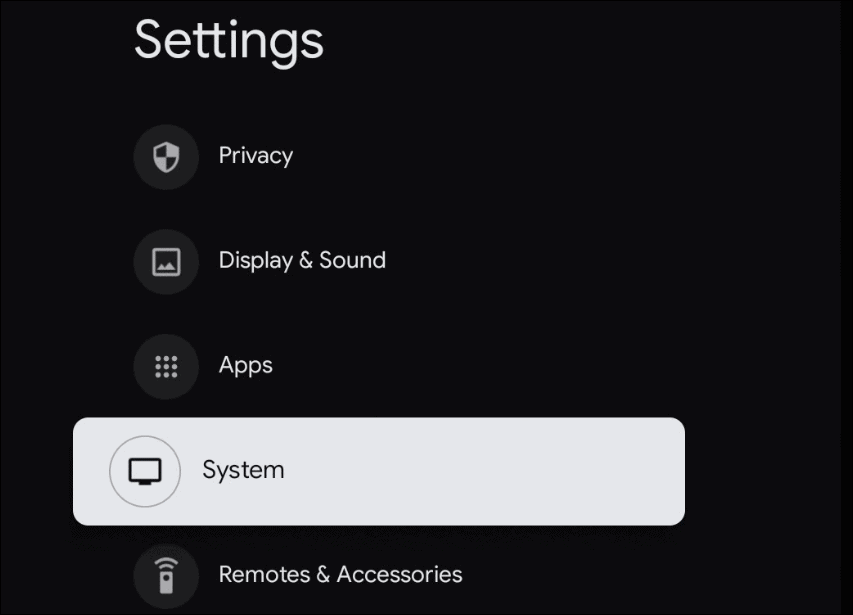
עכשיו גלול למטה ובחר מצב הסביבה.
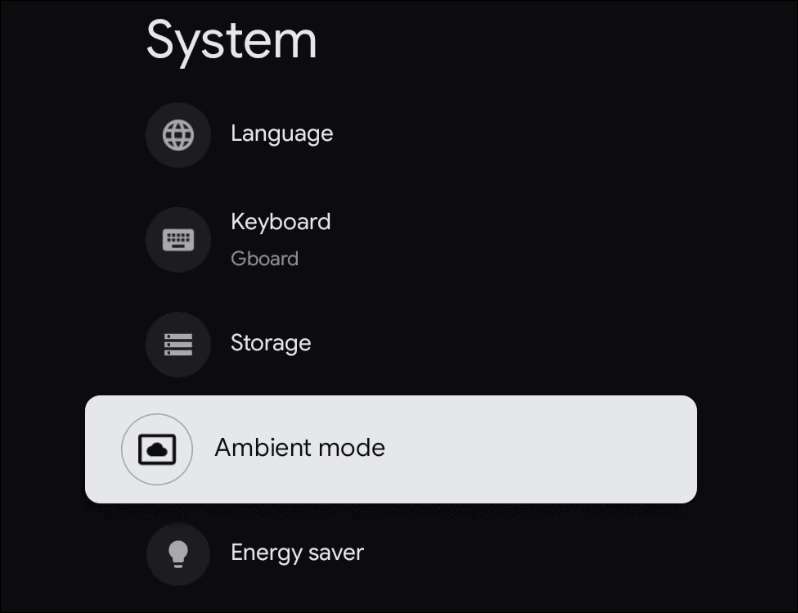
תחת מצב הסביבה בחר תמונות גוגל "תיווצר מצגת של זיכרונות נבחרים." שים לב שבשלב זה אתה יכול גם לבחור גלריה לאמנות או ניסויי. אלה יהיו תמונות מלאי קבועות מראש שנבחרו מ- Getty Images על ידי Google ולא יכללו תמונות מהאוסף האישי שלך.
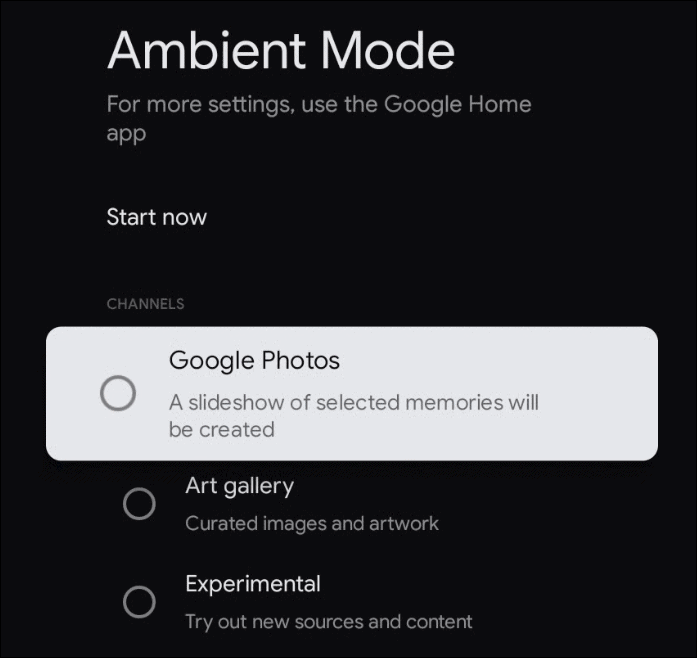
המסך הבא יסביר כיצד לבחור את התמונות האישיות שלך באמצעות אפליקציית הבית בטלפון שלך. בחר את בסדר לַחְצָן.
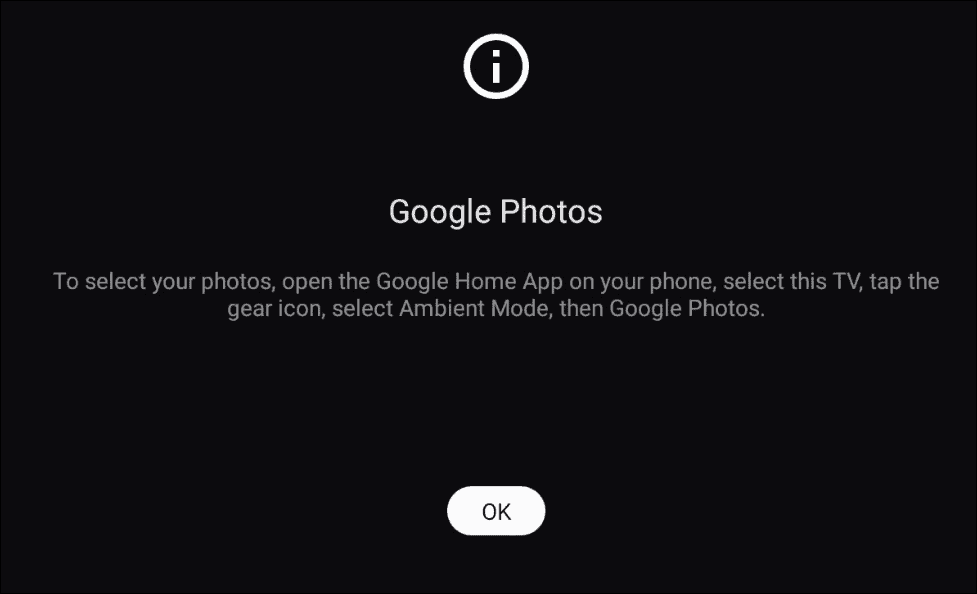
מעל לטלפון שלך הפעל את אפליקציית Google Home ופתח הגדרות. ואז גלול מטה והקש עליו מצב הסביבה.

במסך הבא הקש תמונות גוגל תחת החלק מסגרת תמונות ו"בחר את מה שאתה רואה על המסך כשהוא לא בשימוש. "
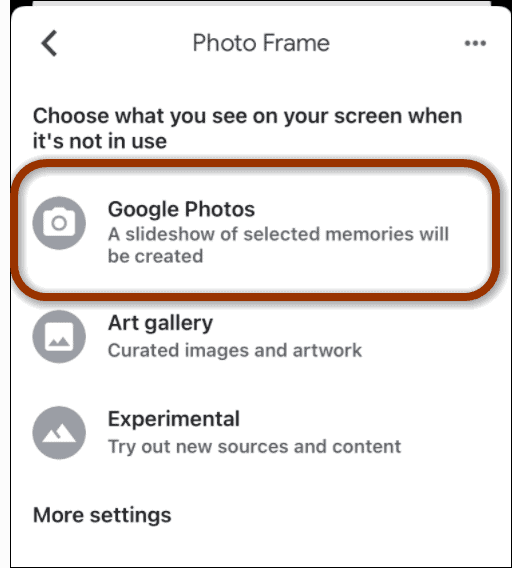
לאחר מכן, במסך הבא בחר מבחר דגשים שיצרה אלבומי Google.
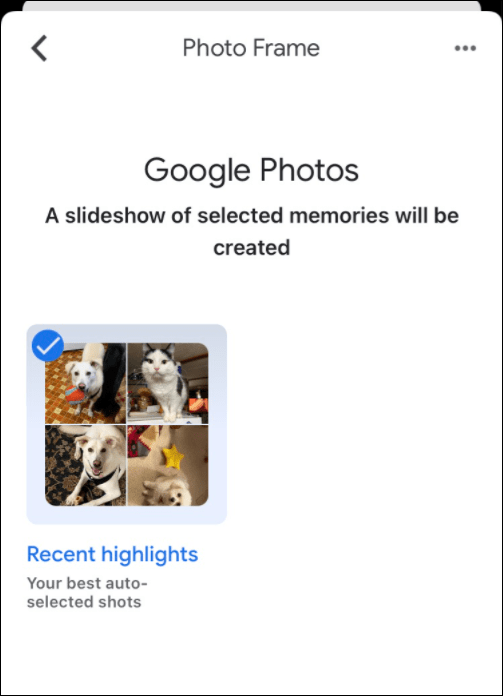
זה כל מה שיש בזה. עכשיו כאשר שומר המסך של המצגת יתחיל ב- Chromecast שלך עם Google TV זה יהיה אוסף של התמונות שלך.
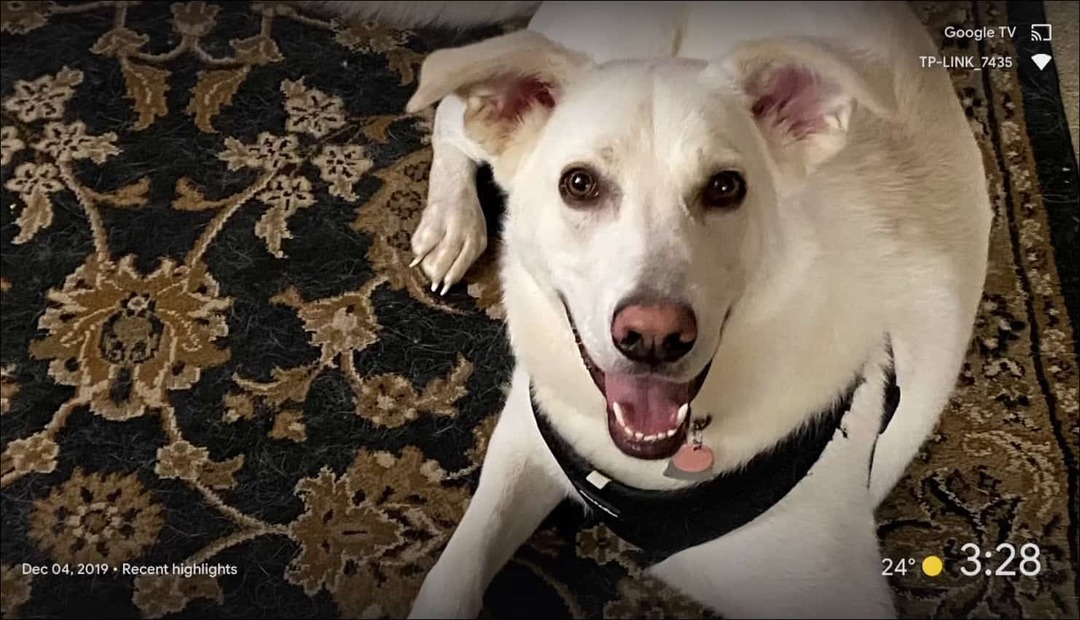
אם אתה מעדיף להשתמש בתמונות משלך, הטלוויזיה שלך יכולה לשמש כמסגרת תמונה עם מסך גדול על ידי שילוב תמונות Google שלך. אם אתה מעדיף לקבל תמונות כלליות תוכל לחזור אחורה על ידי כותרת אל הגדרות> מערכת> מצב הסביבה ובחירת גלריה לאמנות או ניסוי. תהנה לראות את התמונות שלך על המסך הגדול!
מהו הון אישי? סקירה 2019 כולל אופן השימוש בה לניהול כסף
בין אם אתה מתחיל להשקיע לראשונה ובין אם אתה סוחר מנוסה, להון אישי יש משהו לכל אחד. הנה מבט על ...

